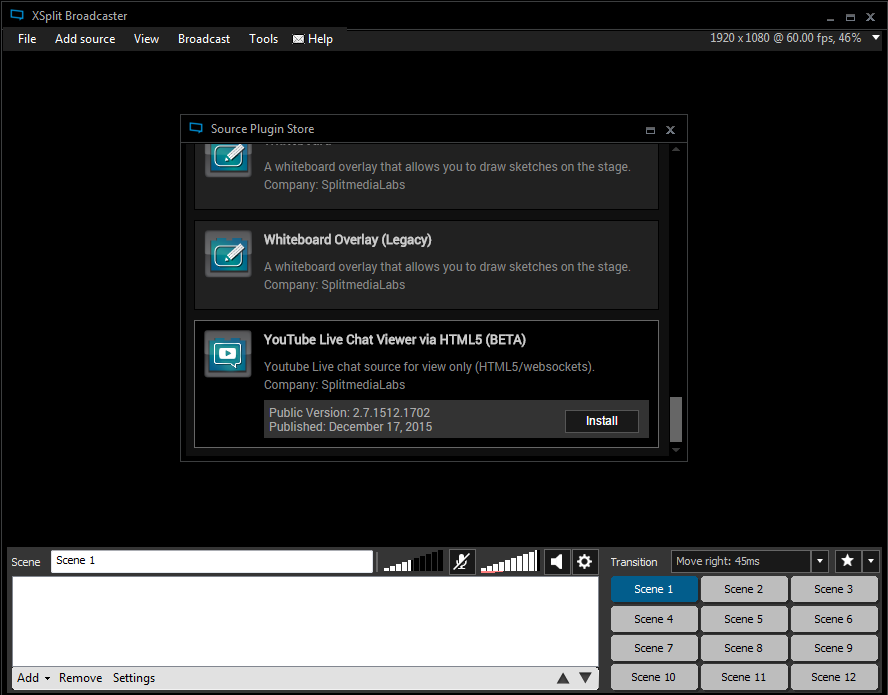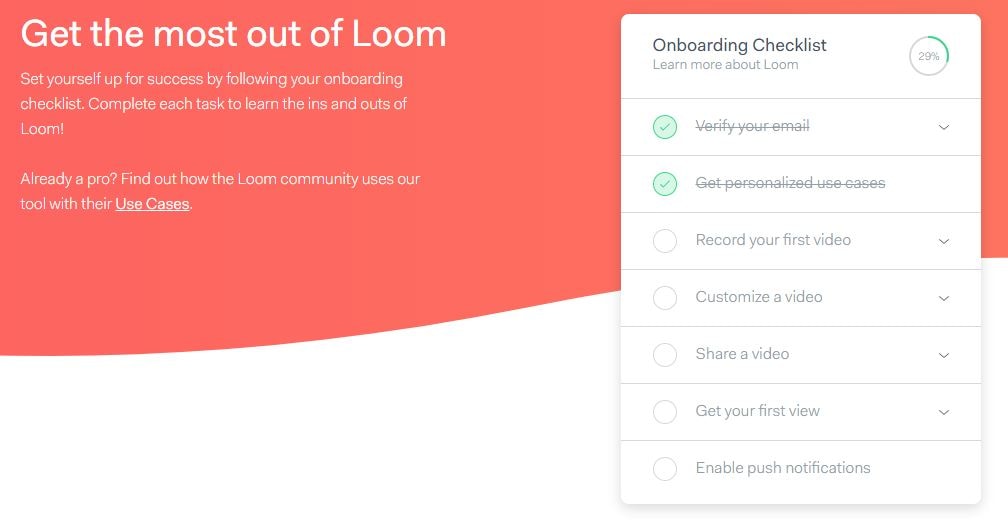- Guide per Montare Video
- 1.Convertitori da audio a testo online gratuiti
- 2.Gli 9 migliori generatori di voci AI
- 3.Idee, Musica e Frasi per Video di Compleanno
- 4.Come Generare Sottotitoli Automatici in Video
- 5.Software Migliori per Montaggio Video con IA
- 6.Strumenti Online Migliori per Rimuovere Voce
- 7.Come Sostituire i Volti nei Video
- 8.Migliori Lettori Video Gratuiti per PC
- 9.Migliori programmi gratuiti per riprodurre DVD
- 10.Rimuovere rumori di sottofondo da video
- 11.Creare Video di Mappa di Viaggio Animata
- 12.I 10 Migliori Cutter Video Gratuiti
- Miglior Editor Video su PC: Filmora
- Provalo gratuitamente Provalo gratuitamente
I 10 Migliori Registratori Schermo per PC [2025]
Aggiornato a 24/11/2025• Soluzioni comprovate
Non sai come registrare lo schermo del pc? Allora, è abbastanza facile farlo con i registratori dello schermo, cioè i programmi per registrare lo schermo del pc. Possono catturare qualsiasi cosa tu stia facendo sul tuo desktop. Puoi usarlo per fare registrazione per videogiochi e registrare audio. Inoltre, puoi anche registrare tutorial e condividerli con i tuoi amici o caricarli su YouTube. Alcuni registratori video supportano anche lo streaming live.
Abbiamo selezionato i 10 migliori programmi per fare registrazione dello schermo su PC dopo aver valutato vari programmi su Internet. Di seguito sono riportati i migliori registratori schermo che consigliamo sul PC.
- Parte 1: I Migliori Programmi per Registrare lo Schermo su PC
- Parte 2: Domande Frequenti su Come Fare Registrazione Schermo su PC
I Migliori Programmi per Registrare lo Schermo su PC
Di seguito è riportata la tabella di confronto dei 10 migliori programmi per registrare schermo di PC. Dacci un'occhiata!
| Numero | I Migliori Registratori Schermo per PC | Prezzo | Sistema Operativo | Funzioni per la Registrazione schermo su PC |
|---|---|---|---|---|
| #1 | Filmora video editor | €74.99/ a vita | Windows/Mac | Fino a 120 FPS su PC; supporta la registrazione di video 4K; varie annotazioni da usare |
| #2 | Xsplit | $199/a vita | Windows | Potente streaming live; assistenza 24 ore su 24, 7 giorni su 7; facile da usare |
| #3 | Snagit | $49.95/a vita | Windows/Mac | Include modelli per PC; crei una presentazione dalle immagini |
| #4 | Windows 10 Game Bar | Gratis | Windows | Integrato in Windows 10; supporta vari giochi |
| #5 | Movavi | $59.95/a vita | Windows/Mac | Non include funzioni di editing; orario di registrazione programmato; condividi i video su YouTube |
| #6 | Icecream | $29.95/a vita | Windows/Mac | Registra audio e webcam; aggiungi il logo come filigrana sul PC |
| #7 | AceThinker Screen Grabber Pro | $39.95/a vita | Windows/Mac | Registra qualsiasi cosa sullo schermo del PC; aggiungi testo alle registrazioni; sicuro da usare |
| #8 | QuickTime | Gratis | Mac | Semplice registrare sul Mac; funzionalità limitate per gli utenti |
| #9 | Loom | $4/al mese | Windows/Mac/iOS/Chome | Comunicazione vocale per il business; condividi rapidamente le registrazioni |
| #10 | OBS | Gratis | Windows/Mac/Linux | Varie funzionalità per lo streaming live; molti giocatori lo usano; non intuitivo per i principianti |
1. Filmora video editor - Registratore Schermo facile da usare da tutti gli utenti su PC
Il primo nell'elenco dei migliori registratori schermo per PC è Filmora video editor, disponibile per windows e mac e che consente agli utenti di usufruire di molti sorprendenti vantaggi. L'accelerazione hardware e l'interfaccia utente più semplice rendono Filmora video editor eccezionalmente buono sotto tutti gli aspetti. Questo è il software più affidabile ed è consigliato da molti amanti dei giochi.
Il Vantaggio:
- Dà la possibilità di registrare due dispositivi allo stesso tempo
- È in grado di importare oltre 50 formati di file ed esportare il file registrato in più formati
- Consente di registrare tutto o solo una parte particolare dello schermo
- Strumenti di modifica potenti come la modalità PIP
- Supporta la registrazione HD e persino 4K
- Frame rate da 15 a 120 FPS
Puoi scaricare e provare gratis Filmora Video Editor tramite i link seguenti:
 Download protetto, nessun malware, nessun rischio - solo 1 clic per provare
Download protetto, nessun malware, nessun rischio - solo 1 clic per provare
2. Xsplit - miglior screen recorder per gli appassionati
Più avanti nell'elenco c'è Xsplit. Questo è uno dei migliori registratori schermo su Windows 10/8/7 perché contiene due versioni diverse che sono "Broadcaster" e "Gamecaster". Il primo è destinato all'uso per la registrazione dello schermo per scopi generici, mentre il secondo è principalmente per i giocatori. Xsplit Broadcaster viene fornito con tre livelli: gratuito, personale (progettato per streamer desiderosi) e premium (per scopi commerciali). Questo registratore schermo per PC lascia una filigrana sulle registrazioni che superano i 60 FPS e hanno risoluzioni superiori a 720p. Il software è in grado di supportare tutte le schede di acquisizione e può essere usato per funzioni di produzione professionale.
Il Vantaggio:
- Ha la possibilità di acquisire input da qualsiasi fonte
- Registrazione e live streaming di buona qualità
- Assistenza tecnica rapida e utile
Lo Svantaggio:
- Formato di uscita limitato a solo MP4 e FLV
- Impossibile supportare Diamond CG500
3. Snagit - Registratore schermo per i giocatori su PC
Snagit è uno screen recorder per PC premium molto popolare tra i professionisti che amano catturare il gameplay. La cosa migliore di questo software è l'eccellente supporto tecnico offerto gratis. I potenti strumenti di modifica, la possibilità di impostare i tasti di scelta rapida e l'integrazione perfetta con i servizi basati su Cloud fanno di Snagit il miglior software di registrazione dello schermo sul mercato dei giochi. Sebbene sia disponibile una versione gratuita del software, la maggior parte dei suoi strumenti non può essere usata senza comprare l'edizione premium.
Il Vantaggio:
- Il processo di registrazione è semplice con la barra degli strumenti di accesso rapido
Lo Svantaggio:
- Il prezzo di $ 49,95 è un po' alto rispetto ad altri
- L'impostazione della posta elettronica durante la registrazione o l'installazione per lavorare con il programma è un po' complicata
- Snagit non ha una protezione con una connessione FTP sicura

4. Windows 10 Game Bar - Strumento di registrazione dello schermo integrato su Windows 10
Se tu fossi un fan dell’Xbox e stai cercando il miglior registratore schermo per registrare i videogiochi, Windows 10 Game Bar sarà la scelta ideale. Game Bar è un registratore di giochi integrato in Windows 10 e fa parte dell’Xbox. Puoi registrare e condividere facilmente i tuoi giochi Xbox tramite Windows 10. Inoltre, può aiutare a catturare delle schermate.
Il Vantaggio:
- Ha una grande compatibilità con Windows 10 per PC
- Privilegio di aggiungere tasti di scelta rapida personalizzati
- Aiuta nella registrazione di partite multiple
Lo Svantaggio:
- Talora, Windows 10 Game non funziona con giochi diversi da quelli Xbox
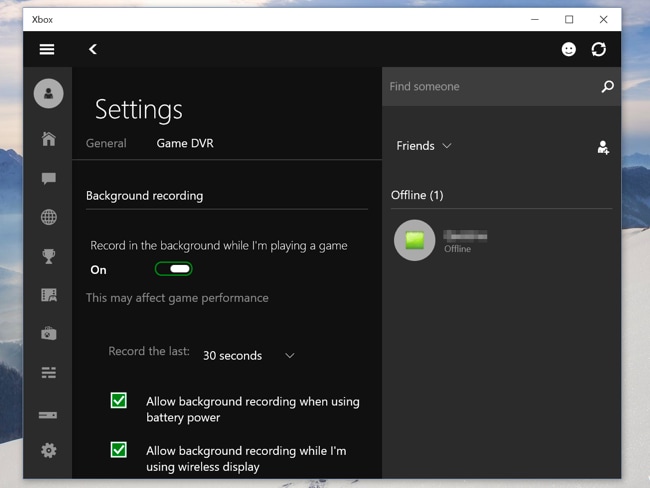
5. Movavi - Registratore di schermata aziendale sul Mac
Movavi, progettato specificamente per i tutorial aziendali. Puoi condividere le tue interviste o chiamate in conferenza Skype per migliorare il tuo lavoro aziendale. Inoltre, Movavi può aiutarti a realizzare tutorial aziendali per convincere i clienti con proposte efficaci contenenti demo su ciò che fa la tua azienda.
Il Vantaggio:
- Può registrare video in streaming, chiamate Skype, giochi, applicazioni ecc. su Mac
- Molti strumenti avanzati come l'effetto rallentatore o l'effetto schermo verde
Lo Svantaggio:
- Gli utenti possono esportare solo il formato MP4
- Gli utenti potrebbero imbattersi in dei problemi di crash di tanto in tanto
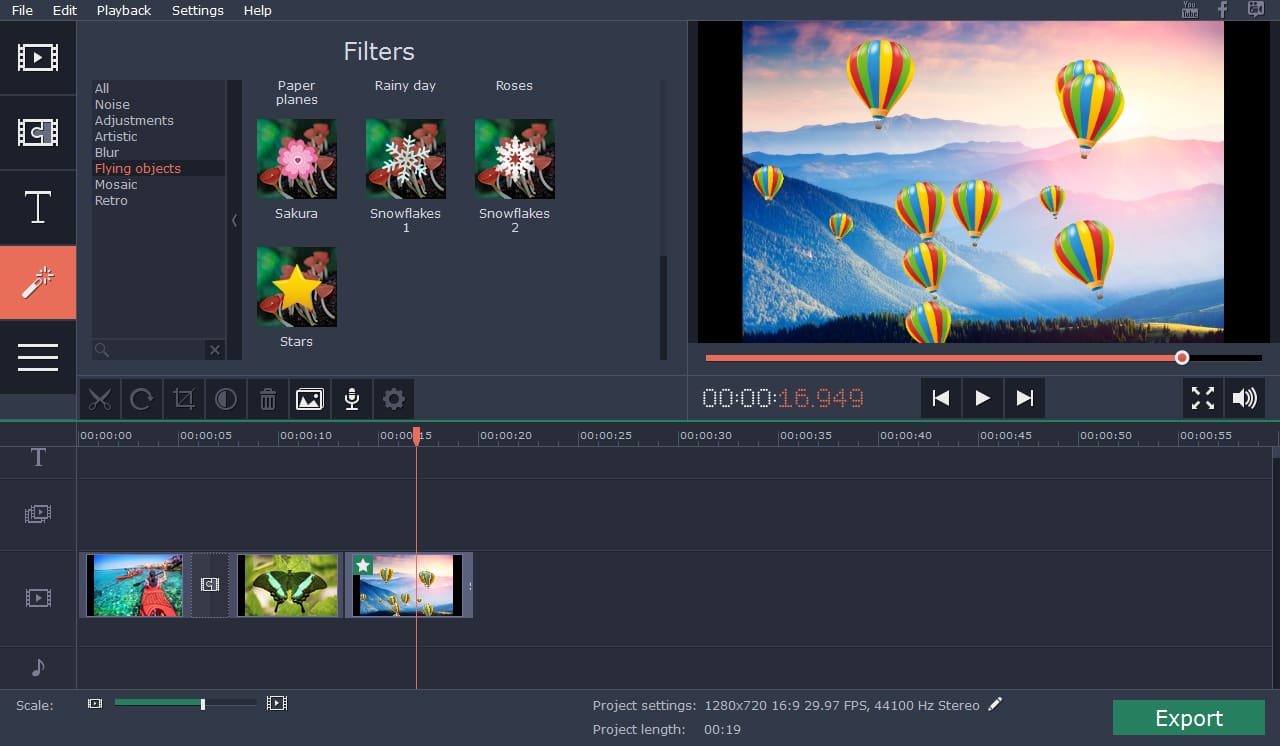
6. Icecream - Il miglior screen recorder per principianti su Mac
Se vuoi creare un tutorial e condividerlo con i tuoi amici e familiari su Mac, Icecream Screen Recorder è fatto apposta per te. Può aiutare a rappresentare il tuo tutorial in un modo migliore elencando graficamente i passaggi del tutorial. Questo programma alla fine farà capire bene il video ai tuoi amici. Inoltre, puoi disegnare, ingrandire o aggiungere della filigrana ai tuoi video tutorial per PC. Questa modifica darà un aspetto migliore ai tuoi file.
Il vantaggio:
- Fornisce varie funzioni come disegnare, delineare, aggiungere frecce o testo ai video catturati
- La webcam e lo schermo possono essere registrati allo stesso tempo
- Può ingrandire e rimpicciolire la registrazione
- Inoltre si è in grado di impostare più schermate su un timer
Lo Svantaggio:
- La versione gratuita consente appena 5 minuti di registrazione
- Solo il formato WEBM è disponibile con la versione gratuita
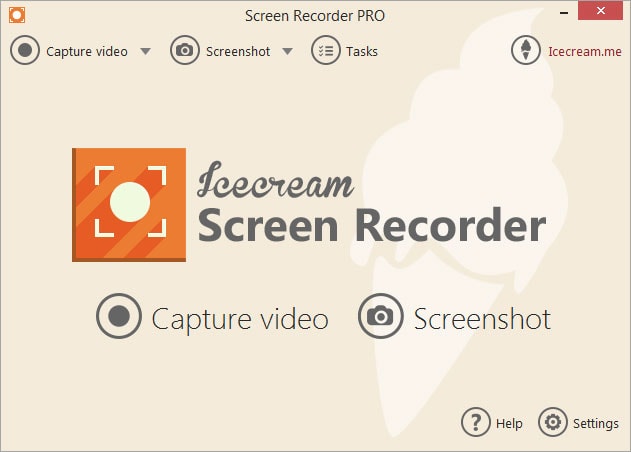
7. AceThinker Screen Grabber Pro - Programma per registrare audio e schermo nello stesso tempo su PC
AceThinker è un altro software per fare registrazione dello schermo per Mac. La sua parte migliore è che offre funzionalità di registrazione programmata. Ciò significa che puoi impostare un'ora di inizio e una durata della registrazione e lasciare il resto al programma. Inizierà automaticamente a catturare nei tempi stabiliti. Questo strumento alla fine aiuterà le persone che devono uscire e hanno bisogno di un tempo specifico per registrare il video.
Il vantaggio:
- Nessuna restrizione su dimensioni e tempo durante la registrazione dei tutorial
- Facilmente in grado di registrare video in tempo reale come presentazioni o webinar dal vivo
- Funzioni di modifica del suono per migliorare la qualità del video prima della condivisione
Lo Svantaggio:
- Devi comprare il prodotto per usufruire di tutte le funzionalità
- La codifica dell'acquisizione video non può essere modificata
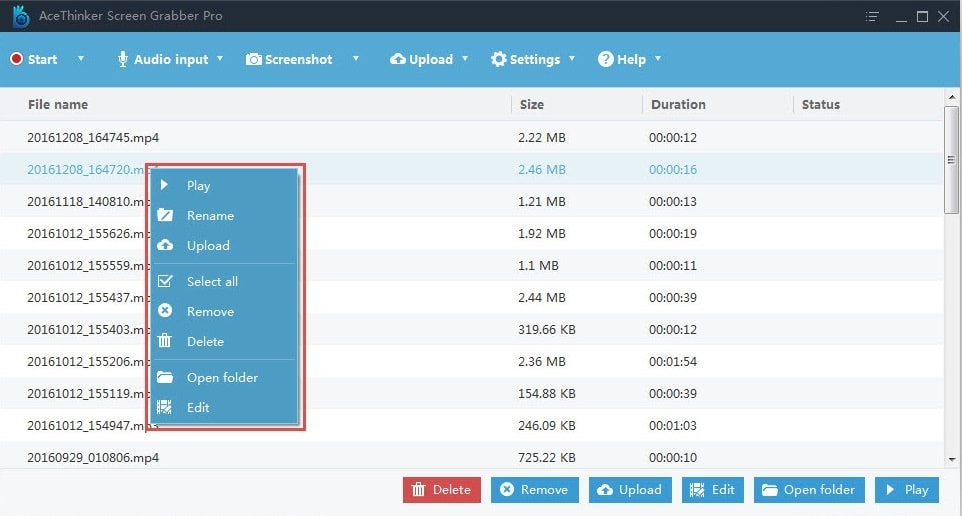
8. QuickTime (Mac) - Screen recorder integrato con funzionalità limitate sul Mac
Gli utenti Mac possono divertirsi a registrare con QuickTime, visto che è abbastanza facile quando viene usato. È un software popolare per Mac in cui gli utenti possono non solo registrare, ma anche modificare i propri video e persino file audio. Con l'aiuto di QuickTime, puoi caricare direttamente i tuoi file su piattaforme di social media come YouTube, AirDrop ecc. Tuttavia, a volte, le persone richiedono l'utilizzo di Soundflower per registrare l'audio.
Il vantaggio:
- Il plug-in può essere aggiunto a QuickTime
- Registrazione illimitata offerta in base alla disponibilità dello spazio di archiviazione sul disco rigido
Lo Svantaggio:
- Il software è in grado di esportare solo il formato MOV
- Talora non è possibile riprodurre due dispositivi allo stesso tempo tramite QuickTime
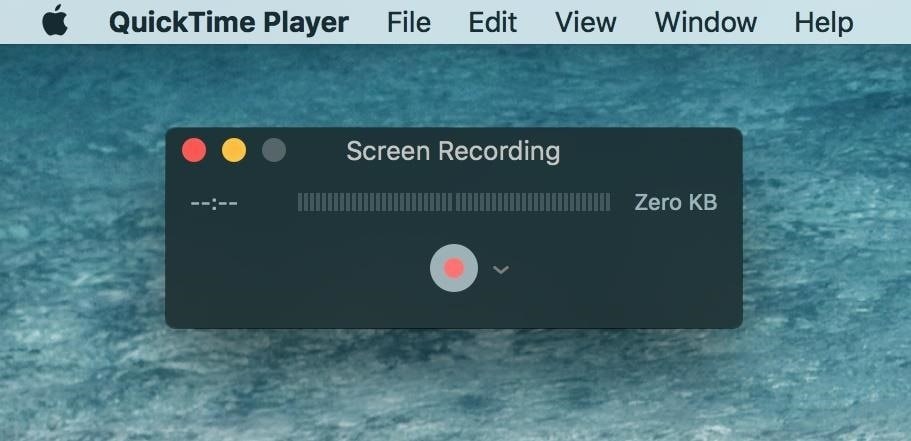
9. Loom - Registratore dello schermo gratuito su PC
Loom è un altro registratore schermo che puoi usare per catturare i tuoi video su PC. Ha anche un plug-in per Chrome ed è un prodotto comodo per quanto è facile. Può aiutarti a catturare delle schermate facilmente dove vuoi. Puoi condividere facilmente i tuoi video registrati su Mac.
Il vantaggio:
- Molto semplice e immediato da usare
- Nessuna limitazione del tempo di registrazione
- Può facilmente aiutare a scrivere commenti nel file registrato
- Il link del file può essere semplicemente condiviso
Lo Svantaggio:
- Nessuna disponibilità di strumenti di editing
- Funzionalità di registrazione limitate
10. OBS - Programma Professionale per registrare schermo per tutti i sistemi
Se cerchi un programma professionale per registrare schermo su PC, allora è OBS, che ha anche alcune fantastiche funzioni per rendere il video registrato di alta qualità. Gli utenti possono godersi più temi e filtri per i video. Con l'aiuto di OBS, gli utenti possono trasmettere in streaming live su Twitch o giochi di YouTube e anche codificarli in formati FLV. Puoi sfruttare la compatibilità di questo software con Windows, Mac o Linux. OBS offre varie opzioni di configurazione come l'aggiunta di nuove fonti, la duplicazione di quelle esistenti o la regolazione delle loro proprietà facilmente.
Il vantaggio:
- Nessun limite di durata per i video
- Nessuna filigrana sui video esportati
- Fornisce filtri video con Chroma key, mascheramento e correzione dell'immagine
Lo Svantaggio:
- Devi dedicare più tempo durante la configurazione a causa della sua interfaccia primitiva e complicata
- Non ha funzioni di modifica avanzate come nel caso di altri software

Domande Frequenti su Come Fare Registrazione dello Schermo su PC
1. Posso registrare lo schermo su PC?
Sì, puoi registrare facilmente lo schermo sul PC. Tuttavia, è necessario usare i registratori per acquisire lo schermo. Alcuni strumenti supportano più schermi, il che significa che puoi registrare lo schermo e la webcam allo stesso tempo. Se tu avessi un altoparlante, potresti anche registrare la voce fuori campo. Quindi, la risposta è che puoi registrare lo schermo su PC.
2. Qual è il miglior registratore schermo gratuito per PC?
A proposito del miglior registratore schermo gratuito per PC, dipende dal tuo scopo. Puoi usare il registratore tradizionale OBS se desideri registrare giochi per PC. Supporta direttamente lo streaming sulla piattaforma di gioco. Se desideri registrare solo tutorial, Screencast-O-Matic è un'opzione che fa per te. Puoi effettuare modifiche di base per registrazioni come il taglio. Se desiderassi registrare una videoconferenza per PC, Loom è un'ottima scelta. È facile da usare e offre una scelta per Chrome senza installazione. Tuttavia, se desiderassi uno screen recorder per registrare lo schermo del PC e dotato di potenti funzioni di editing video, non puoi perderti Wondershare Filmora video editor Recorder! Filmora può soddisfare tutte le tue necessità di cattura schermo e di creazione di video tutorial! Puoi scaricarlo per provare!
3. Windows 10 ha uno screen recorder integrato?
In effetti, Windows 10 ha uno screen recorder integrato. Si chiama Game Bar. È progettato per i giocatori, ma puoi anche usarlo per tutti gli scopi. Ecco un tutorial su come usare Game Bar di Windows 10 .
Conclusione
Abbiamo fatto conoscere alcuni registratori schermo raffinati e migliori disponibili sul mercato che offrono diverse funzionalità e opzioni. È arrivato il punto in cui devi capire e prendere una decisione su quale sia il miglior su PC e quale scegliere in base alle tue preferenze. Alcuni hanno molte funzioni utili mentre altri ne hanno limitate. Quindi, ora tocca a te! Fai la scelta migliore e cattura lo schermo con lo screen recorder desiderato e migliore. Ci auguriamo che tu abbia ottenuto i risultati che desideravi. Grazie per il tempo che hai dedicato alla lettura di questo articolo!
 Download protetto, nessun malware, nessun rischio - solo 1 clic per provare
Download protetto, nessun malware, nessun rischio - solo 1 clic per provare
Potrebbe piacerti anche: Come Registrare lo Schermo e Caricarlo su YouTube >>

Il programma di montaggio video potenziato dall'IA, superpotente e facile da usare per tutti i creatori.
Provalo Gratis Provalo Gratis Provalo Gratis